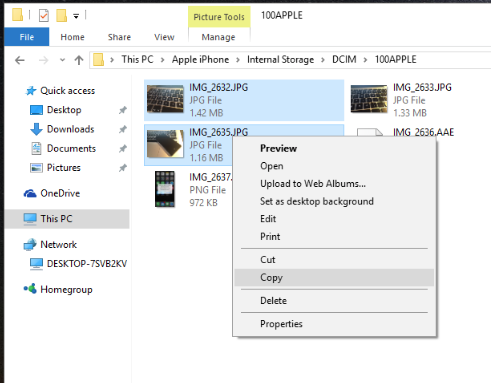Как можем ръчно да импортираме / копираме и изтриваме снимки и видеоклипове (iPhone Photos & Videos) от iPhone или iPad на Windows 10
iPhone и iPad са проектирани за максимална съвместимост с всички устройства на Apple. Следователно, тъй като притежател на Mac OS X sa трансферни снимки и fimlulete направени с iPhone или IPad на Mac, това е цвете в ухото. За да импортира снимки от iPhone или iPad на Mac, потребителят няма какво да прави. Те се импортират сами, ако опцията „My Photo Stream“ е активирана в приложението Photos на Mac.
И накрая, няма да се позоваваме на потребители на Mac днес, а на потребители на Windows, които искат да импортират и изтрият снимки от iPhone или iPad с помощта на Windows 10.
Как да импортирате ръчно снимки и видеоклипове от iPhone и iPad на компютър с Windows 10
1. Първо трябва да се установи връзка между PC или лаптоп с Windows 10 iPhone или IPAD. Свържете iPhone кабела за даннидостиженията на правото в USB слот al лаптопдостиженията на правото, а след това началния екранiPhone CPC приемам да се даде достъп до Windows снимки и видеоклипове на вашия iPhone.

2. Позволете на това устройство да снимки и видеоклипове за достъп? Разбира се, това е всичко, което искаме да направим. Windows за достъп до медийните файлове, съхранявани на вашия iPhone или IPAD. Позволете.
След като дадем съгласието си, на екрана на Windows се появяват съобщения и диалогови прозорци, които ни помагат да улесним максимално лесното импортиране на снимки и видеоклипове, направени с iPhone. От тук имаме няколко варианта за импортиране на снимки и видеоклипове. Или използвайте диалоговите прозорци и импортирайте снимките и филмите с помощта на приложение за управление на снимки, инсталирано на Windows. Picasa или Windows снимкиИли плава една папка iPhone или IPAD, в който се съхраняват картини.
Ръчно копиране на снимки и видео файлове, направени с вашия iPhone или IPAD директно от съхранението
Навигацията и копирането директно от устройството за съхранение на вашия iPhone или iPad изглежда е най-лесният метод за много потребители. Това е много просто. след като свържете iPhone към компютър с Windows, отворете този компютър> и по-долу Устройства и устройства отворен Apple iPhone.

В кола Apple iPhone достъп до Съхранение на > папка DCIM и след това ръчно копирате папките или снимките, и фирмите са изправени тук. Обикновено в DCIM се създават папки с имена на пола "100APPLE"
„Поставете“, където и да искате да съхранявате на вашия компютър или лаптоп снимки и филми, направени с iPhone или iPad.
Импортирайте iPhone / iPad Photos & Videos, като използвате приложение за снимки, инсталирано на Windows 10
Повечето приложения и управление на Windows за редактиране на снимки осигурява подкрепа медии внос от устройства външни сайтове.
Когато Свържете iPhone или IPAD да Windows 10Ние се иска от диалоговите прозорци какви действия, които искаме да извърши за свързаното устройство.

Кликнете върху този диалогов прозорец, след това изберете опцията, която ни интересува. В нашия случай, ние interesaza да импортирате снимки и видео файлове.

Затова избираме първата опция от бързото меню. Кликнете върху „Импортиране на снимки и видеоклипове“ с помощта на приложението Снимки Windows 10.
Избирам Фото и видео файлове, за да внасят interesaza нас от Apple iPhone, след това кликнете върху „Продължете".

Може ли да ви попитам отново, ако искате да започнете да импортирате и след снимки и видеоклипове ще бъдат внесени, ние изтри им пространство за съхранение на вашия iPhone или IPAD.

Кликнете върху "внос”За да започнете да копирате снимки и видеоклипове от iPhone на вашия лаптоп / компютър с Windows 10.
Това беше всичко! :) Изберете опцията “Изтрийте импортирани елементи от Apple iPhone / iPad след импортиране”Само след като сте сигурни, че снимките и видеоклиповете, направени с iPhone, имат резервно копие, направено в облачна услуга, като iCloud Photo Library, OneDrive, Dropbox или Google Photos.